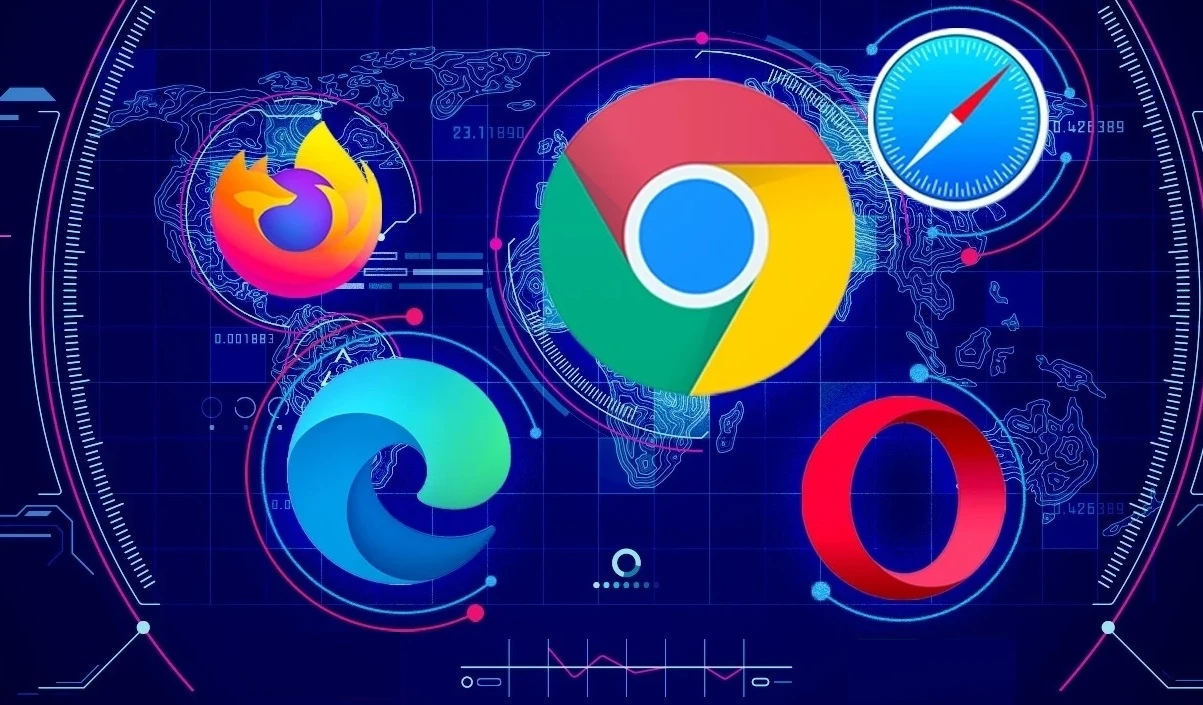Modem Wi-Fi kablosuz internet bağlantı türünü en iyi performansta nasıl kullanabiliriz? Wi-Fi için en iyi ayarlar nasıl yapıldığını bu yazıda bulacaksınız.
İnternet artık hayatımızın yer alanında bulunan bir teknolojidir. bu teknolojide artık kendini yenileyerek ilerlemektedir. Örnek olarak bağlantı kalitesi bağlanma türleri olarak gelişen bu teknolojide bu haberimizde Wi-Fi bağlantısında diğer adıyla kablosuz internet bağlantısında en yüksek verimi alabilmek için Wi-Fi ayarlarımız nasıl olmalıdır.
Modeminiz sizin adınıza otomatik ayar yapmasıyla beraber bazen modemin yaptığı bu ayarlar internetinizden yüksek seviye performans almanızı engelleyebilmektedir. Bundan dolayı bu ayarlarınızı manuel olarak yapmaya çalışacağız.
Wi-Fi Performansını Artırmak İçin En İyi Ayarlar
Günümüzde, evlerimizde ve işyerlerimizde kablosuz internet (Wi-Fi) kullanımı yaygınlaşmış durumda. Ancak, en iyi Wi-Fi performansını elde etmek için doğru ayarları yapmak önemlidir. İşte Wi-Fi performansını artırmak için en iyi ayarlar ve bunları nasıl uygulayacağınızla ilgili bir rehber:
1. Doğru Kanalı Seçme:
Wi-Fi ağınızın yayınladığı sinyaller, belli bir kanal aralığında iletilir. Eğer çevrenizdeki diğer Wi-Fi ağlarıyla aynı kanalı paylaşıyorsanız, sinyal karışıklığı yaşanabilir. Bu nedenle, yönlendiricinizin ayarlarına girip çevredeki en az yoğun kanalı seçmeyi tercih edin.
2. Sinyal Gücünü Ayarlama:
Yönlendiricinizin sinyal gücünü, kapsama alanınızı optimize etmek için doğru bir şekilde ayarlayın. Eğer eviniz veya işyeriniz küçükse, sinyal gücünü düşürmek gerekebilir. Bu şekilde gereksiz enerji tüketimini önleyebilirsiniz.
3. Güvenlik Ayarlarını Kontrol Etme:
Wi-Fi ağınızın güvenliği için WPA2 veya WPA3 gibi güvenlik protokollerini kullanmayı tercih edin. Ayrıca, güçlü bir şifre belirleyerek ağınızı yetkisiz erişimlere karşı koruyun.
4. Yer Değiştirme ve Yönlendirici Konumunu Ayarlama:
Yönlendiricinizi, en çok kullanılan cihazların bulunduğu merkezi bir konuma yerleştirin. Yönlendiricinizin kablosuz sinyallerinin engellenmeyeceği bir yerde olmasına özen gösterin. Ayrıca, yönlendiricinizi yüksek ve düz bir yere yerleştirmek sinyal kapsama alanını artırabilir.
5. Yönlendirici Yazılımını Güncelleme:
Yönlendiricinizin üreticisi tarafından yayınlanan güncellemeleri düzenli olarak kontrol edin ve yönlendirici yazılımınızı güncel tutun. Bu güncellemeler, performansı artırabilir, güvenlik açıklarını kapatabilir ve yeni özellikler ekleyebilir.
6. Tekrarlayıcı (Repeater) Kullanımını Düşünme:
Eğer Wi-Fi sinyalinin bazı odalarda zayıf olduğunu fark ederseniz, bir tekrarlayıcı veya genişletici kullanmayı düşünebilirsiniz. Bu cihazlar, Wi-Fi sinyalini güçlendirerek kapsama alanını genişletir.
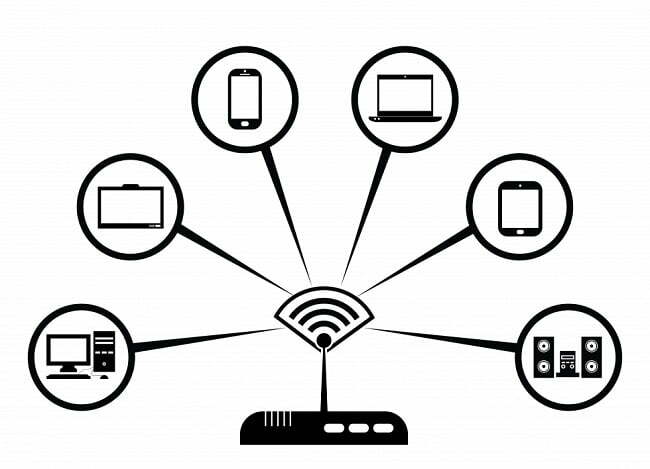
Kablosuz Bağlantı Ayarları
Başlığımızdan da anlaşılacağı üzere kablosuz internet bağlantısından yüksek seviye nasıl alabileceğinizi anlatmaya çalışacağız. Çünkü artık kablolu bağlantı türü artık kullanılmıyor desek yeridir. Artık evlerimizde işyerlerimizde internet bağlantı türü olarak Wi-Fi kullanılmaktadır.
Yukarıda belirttiğimiz gibi modeminizde kablosuz ayarlarınız yüklü olarak gelse de sizlerin ince bir kaç ince ayar yapmanız gerekebiliyor. En iyi kablosuz bağlantı ayarları için aşağıdaki adımları takip edin:
- İlk olarak bilgisayarınızda yüklü olan tarayıcılardan herhangi birini açınız. Daha sonra açılan tarayıcınızın adres bölümüne modeminize giriş yapabileceğiniz ip numarasını yazıp enter tuşuna basınız. Genellikle bu ip numarası 192.168.x.x şeklindedir. Modemlerde farklılık gösteren kısım ise x harfleri ile gösterdiğimiz bölümlerdir.
- Bu adımdan sonra karşınıza modem arayüzüne giriş yapacağınız giriş ekranı gelecektir. Burada yer alan kullanıcı adı ve şifrenizi girdiğinizde modem arayüzüne ulaşabileceksiniz. Genellikle bu bölümler admin, ttnet, vodafone gibi kelimelerden oluşmaktadır.
- Modem arayüzüne girdiğinizde ise ekranın sol bölümünde bulunan menü seçeneklerinden modem ayarlarınız yaptığınız wifi kablosuz ağ kısmına tıklayınız.
- Daha sonra karşınıza gelen bölümden daha önce kullanılmayan benzeri olmayan bir SSID yani Wi-Fi bağlantınızı tanımladığınız adı belirleyiniz.
- Bu aşamada şunuda unutmayın SSID gizle seçeğini aktif halde değil pasif hale getiriniz.
- Daha sonra modeminiz 802.11 ac bir modem türü ise bu ekranda tüm protokoller seçeneğini seçiniz. Eğer bu özelliği kullanmayacaksanız sadece evinizde işyerinizde bulunan cihazları bağlayacaksanız kablosuz modeminizde N onlyb veya b/g/n modlarından birini seçiniz.
- Bu işlemin ardından kanal bant genişliğiayarları kısmına geçelim. eğer kullandığınız modem 5GHZ bu bölümde 20/40 MHZ değilse 2.5GHZ bir modem kullanıyorsanız 20 MHZ‘yi seçiniz.
- Son önerimiz ise kanal seçimidir. İşte burası can alıcı nokta diyebiliriz. Modeminizin performansını etkileyen en önemli nokta burasıdır. eğer kanalları boş ise 8, 11 veya 13. kanalı seçiniz.
Sonraki: Telefonda WiFi Sürekli Kopuyor